Hey!你有想过自己搭建属于你自己的服务器吗?你说不会?不如来看看这系列教程。
! 本文共 4177字,阅读时间或较长!
本文同时于 本站、MCBBS 发布
| 零、前言
这系列的教程会尽量以简单的语言,深入讲解搭建 Minecraft 服务器在 Windows 上的过程于配置。我们将以 原版服、Spigot服、Bungee Cord 服 的顺序讲解。
01.前期准备需要什么?
首先,你需要一台服务器。如果只是用于基友联机,家用电脑即可。但如果用于开设公开服务器,则建议租用专业服务器,例如 阿里云 腾讯云 等服务商提供的服务器。准备好了?让我们开始吧!
| 壹、搭建原版服
00.需要的软件准备
0-1.Java
首先,你需要安装 Java 8. 下载请前往 Java 官网: https://www.java.com
0-2.服务端文件
服务端是服务器的核心,服务器就运行于服务端中。
下面有2种获取服务端的方法。
a.通过官启直接下载。
首先,你需要打开官方启动器 Minecraft Launcher ,点击“配置”
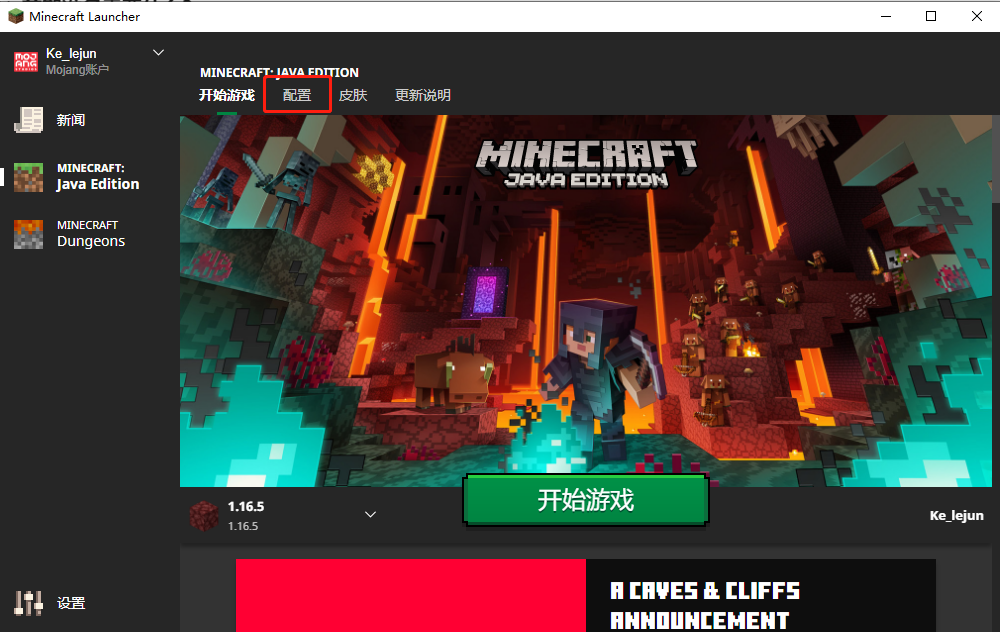
之后,点击“新配置,进入下方页面,选择要下载的版本,然后点击”服务器“
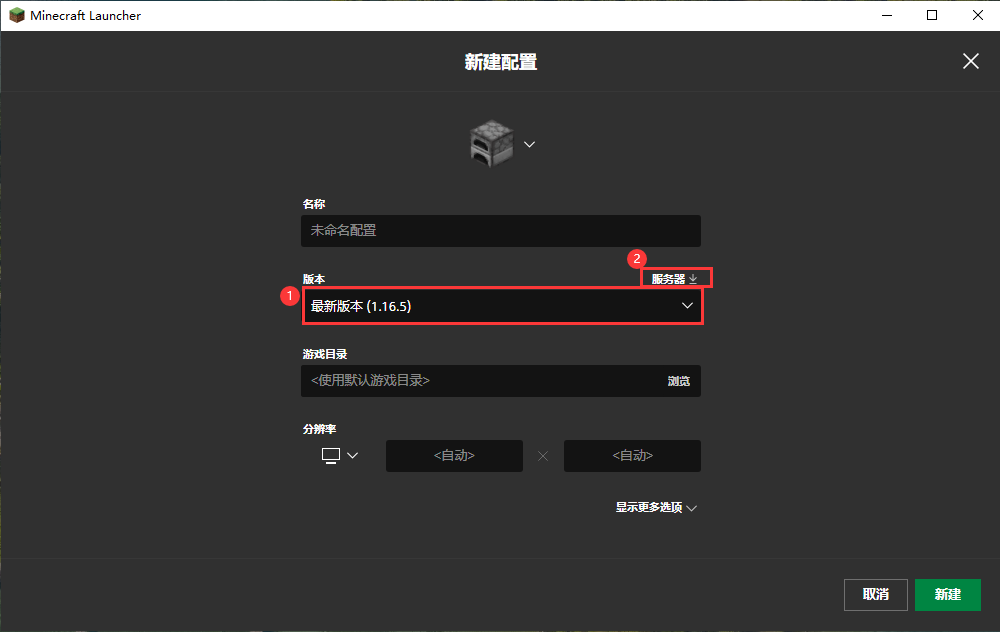
之后就会打开官网直接下载了。
b.你也可以在官网下载 https://www.minecraft.net/zh-hans/download/server 但改页面只提供最新正式版服务端。
01.正式搭建服务器
1-1.双击服务端生成 eula.txt
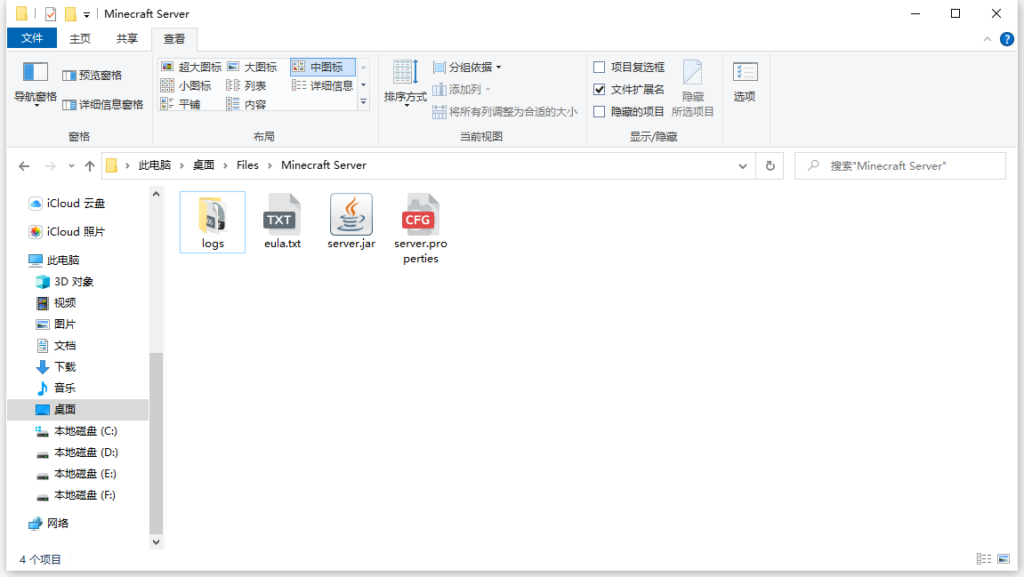
双击 server.jar 文件,我们会发现服务器并没有启动,但生成了三个文件。现阶段,只有 eula.txt 是有用的,双击打开它:
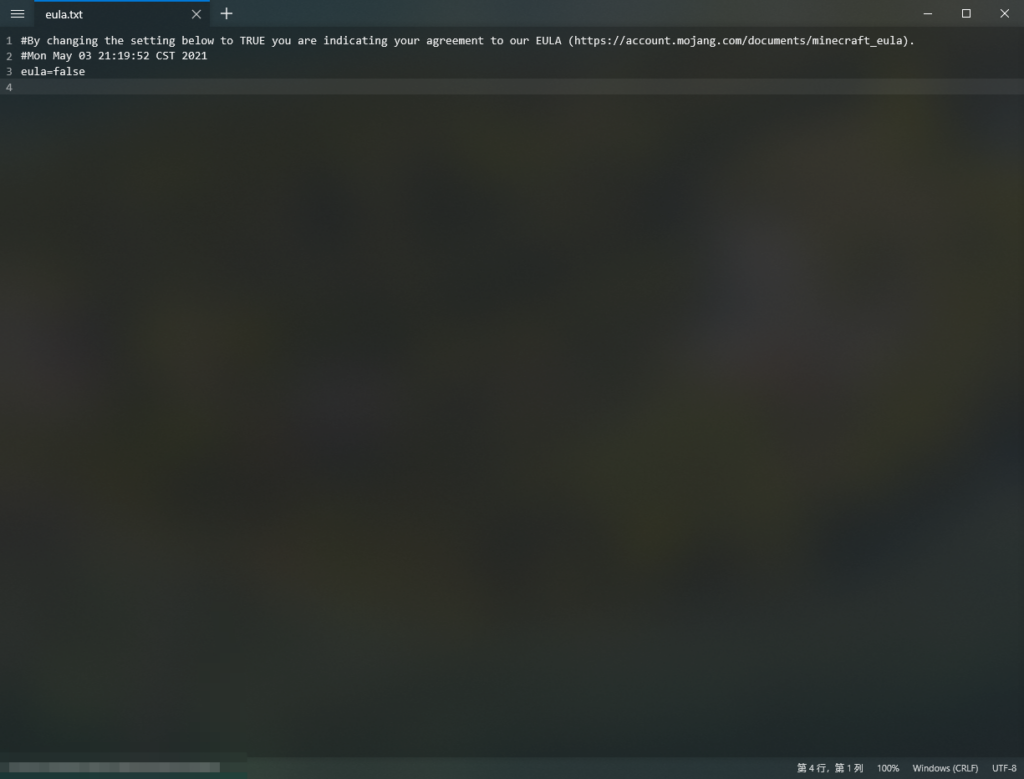
可以看到,在第一行的括号中有一个链接,它所指向的是 MINECRAFT 最终用户许可协议 即 EULA 协议 。如果你同意该协议,你才可以开服务器。对于公开服务器,十分建议腐竹通读全文了解内容并背诵。
阅读完后,回到文件中,将最后一行的
eula=false改为
eula=true保存并关闭。
1-2.生成最初文件
双击服务端,稍等片刻我们服务器就会启动
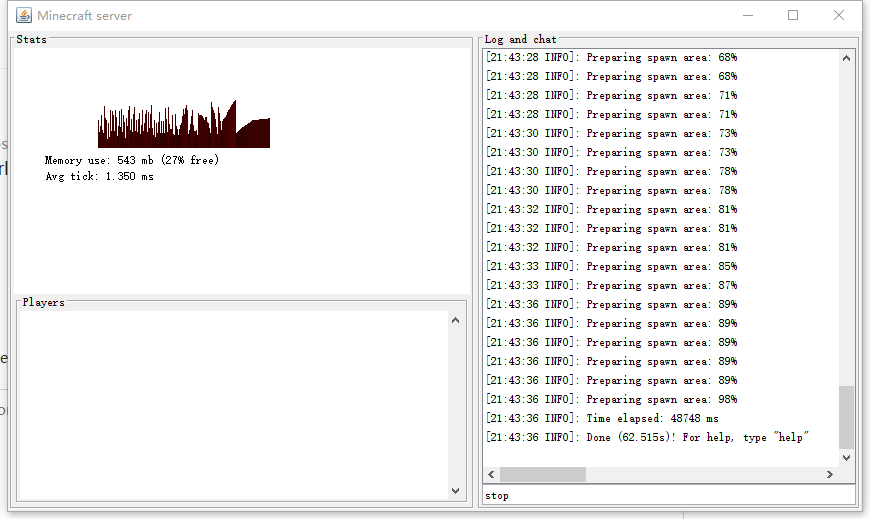
当类似这样的语句:
[21:43:36] [Server thread/INFO]: Done (62.515s)! For help, type "help"出现后,我们要做的,是在右下角命令栏中输入
stop结束服务器进程,以继续服务器的基础配置。
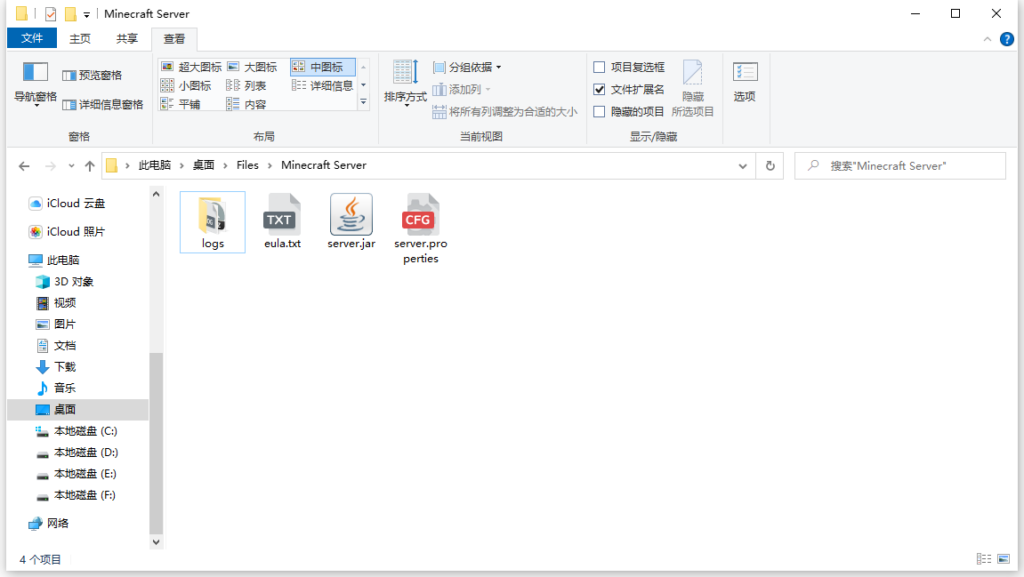
这时候我们会发现,在服务器目录下出现了很多新的文件。以下是这些文件的对照表:
logs //服务器日志
worlds //服务器存档
banned-ips.json //被 ban 掉的 IP
banned-player.json //被 ban 掉的玩家
eula.txt //EULA 协议同意文件
ops.json //管理员列表
server.jar //服务端本体
server.properties //服务器设置
usercache.json //玩家数据
whitelist.json //白名单其中大多数 .json 文件不建议直接修改,而是通过控制台用指令修改。因此在这里,我们不会谈论这几个文件。其他文件详见本文下方 02 部分。
1-3.基础配置
首先看到 server.properties
#Minecraft server properties
#Mon May 03 21:42:09 CST 2021
spawn-protection=16 //出生点保护范围
max-tick-time=60000 //每 Tick 最长时间(毫秒)
query.port=25565 //监听的服务器端口(建议25565)
generator-settings= //自定义世界生成,具体填入项未知
sync-chunk-writes=true //区块文件同步写入
force-gamemode=false //重进游戏时保持默认模式
allow-nether=true //允许下界
enforce-whitelist=false //使用白名单
gamemode=survival //默认游戏模式(1.13以下版本为0/1/2/3,1.13及以上版本为creative/survival/adventure)
broadcast-console-to-ops=true //未知
enable-query=false //未知
player-idle-timeout=0 //玩家挂机多久会踢,0为无限制
text-filtering-config= //未知
difficulty=easy //世界难度(1.13以下版本为0/1/2/3,1.13及以上版本为peaceful/easy/normal/hard)
spawn-monsters=true //生成怪物
broadcast-rcon-to-ops=true //未知
op-permission-level=4 //OP权限等级,1 绕过重生点保护,2 可以使用单人游戏作弊指令,3 大多数服务端独有指令,4 全部指令
pvp=true //允许PVP
entity-broadcast-range-percentage=100 //实体渲染范围百分比
snooper-enabled=true //是否允许服务端定期发送统计数据给 Mojang Studios
level-type=default //世界生成类型
hardcore=false //极限模式
enable-status=true //启用状态效果
enable-command-block=false //启用命令方块
max-players=20 //最大玩家数
network-compression-threshold=256 //未知
resource-pack-sha1= //资源包SHA-1值
max-world-size=29999984 //世界边界大小
function-permission-level=2 //函数权限等级
rcon.port=25575 //RCON远程端口
server-port=25565 //服务器端口
server-ip= //服务器IP(可不填)
spawn-npcs=true //生成村民
allow-flight=false //允许飞行
level-name=world //存档名称
view-distance=10 //最大渲染距离(区块)
resource-pack= //资源包文件地址
spawn-animals=true //生成动物
white-list=false //白名单
rcon.password= //RCON访问密码
generate-structures=true //生成建筑
max-build-height=256 //最大建筑高度
online-mode=true //在线模式,为true时仅允许正版玩家进入,为false时任何玩家允许进入,但不显示皮肤
level-seed= //世界种子(仅无世界文件时有效,修改后需要删除旧世界文件,留空为随机)
use-native-transport=true //未知
prevent-proxy-connections=false //允许玩家使用加速器/VPN
enable-jmx-monitoring=false //启用JMX监视
enable-rcon=false //启用RCON远程访问
rate-limit=0 //速度限制
motd=A Minecraft Server //服务端MOTD(即在客户端服务器列表显示的内容,支持颜色代码)根据需求编辑以上 = 后面的内容,然后保存。
1-4.正式启动服务器
双击 Sevrer.jar 文件,直到服务器操作面板出现,服务器正式启动完成。
恭喜你,成功地搭建了一个基础的 Minecraft 服务器!
02.服务器基础运行维护
1-1.使用操作面板
操作面板是官方服务端特有的内容,它长这样:
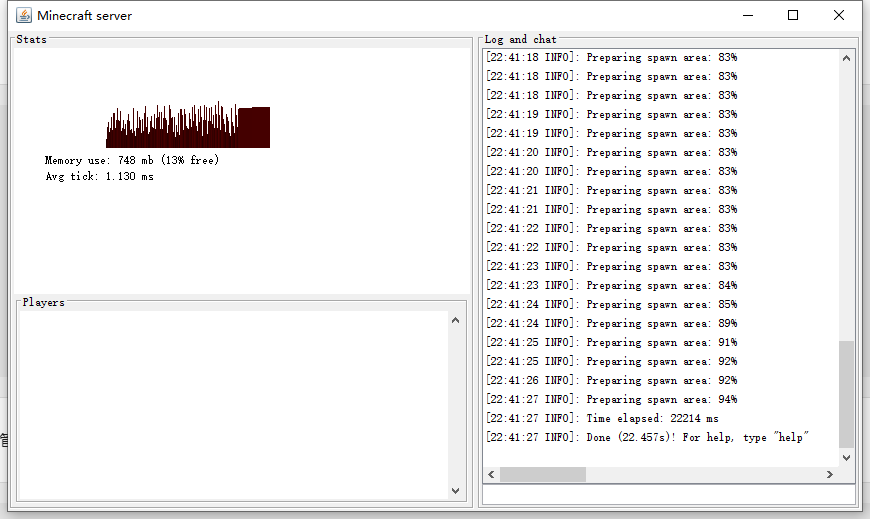
Stats:服务器的资源情况, Menory use 指 内存占用;Avg tick 指当前平均每 Tick 的时间(毫秒)
Players:当前在线的玩家
Log and chat :服务器日志与玩家聊天日志,下方输入框用于输入命令,管理命令详见 1-2.
1-2.基础命令
/deop <玩家> //撤销玩家的管理员权限
/op <玩家> //授予玩家管理员权限。
/ban <玩家> //将玩家加入封禁列表。
/ban-ip <IP> //将IP地址加入封禁列表
/banlist //显示封禁列表
/geteduserverinfo //显示有关服务端的数据
/ops // /permission的替代命令,重载并应用权限。
/pardon <玩家> //从封禁列表中移除玩家封禁项目。
/pardon-ip <IP> //从封禁列表中移除IP封禁项目。
/permission // /ops的替代命令,重载并应用权限。
/save //准备备份,查询其状态或恢复。
/save-all //保存服务器世界状态到硬盘。
/save-off //关闭服务器自动保存。
/save-on //开启服务器自动保存。
/stop //关闭服务器。
/whitelist //管理服务器白名单以上时一些常用的管理命令,仅管理员和操作面板允许使用。根据对应的语法输入指令即可管理服务器,如
/op Ke_lejun就可以把玩家 Ke_lejun 设为管理员。
1-3.查看服务器日志
logs 文件夹是用于存放服务器日志的,其内容与操作面板内 Log and chat 无异,但操作面板中的日志会定期清除并保存,我们也无法一直盯着操作面板。在需要查询日志时,logs 文件夹有很大作用。而学会定位也十分重要。log 文件会以 年-月-日-份数.log.gz 的压缩包命名。因此, 2021-05-03-3.log.gz 代表的是 2021年5月3日第三份日志。解压后即可查看。
第一章的教程就到这里吧!这篇文章写了两天,花了较多精力,感谢你阅读到这里。最后,小声问一句……你学废了吗?

博主用的是什么文本编辑器?
用的是 Notepads App
官网: https://www.notepadsapp.com/
MSStore: https://www.microsoft.com/store/productId/9NHL4NSC67WM
感谢!
yeah